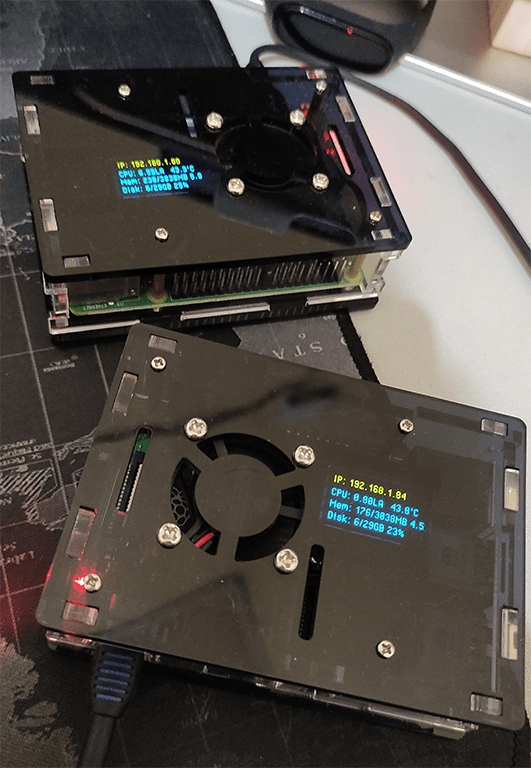Raspberry Pi 4B Monitoring System OLED IC2
Penggunaan layar OLED IC2 pada Raspberry Pi 4B akan membantu dalam monitoring secara langsung pada perangkat. Dengan layar OLED IC2 yang terpadang pada Raspberry Pi 4B user akan lebih mudah memantau kondisi Rapsberry yang digunakan tanpa perlu masuk atau login kedalam perangkat tersebut.
Biasanya kita jika ingin melakukan monitoring secara sederhana pada raspberry adalah dengan membuka terminal kemudian mengetikan df -h untuk melihat space avalaible ( storage yang tersisa ), atau mengetikan ifconfig untuk mengatahui ip address dan mengetikan free -m untuk melihat memory RAM yang tersisa. Akan ada banyak perintah yang bisa kita gunakan untuk menampilkan data yang kita inginkan tersebut. Namun ada kalanya kita ingin memantau tanpa harus masuk ke terminal dan mengetikan command tapi langsung ingin melihat hasil yang kita mau.
Caranya adalah kita bisa menambahkan sebuah display sederhana dalam bentuk layar / lcd. Mungkin beberapa device raspberry sudah mendapatkan sebuah layar LCD 3.5 inch atau bahakan 7 inch dalam penjualannya. Tapi ini akan menyulitkan bagi perangkat yang tidak memiliki layar LC maupun yang hanya memiliki cassing biasa saja.
Layar OLED IC2
Dengan menggunakan layar OLED IC2, adalah sebuah solusi praktis dan hemat untuk memnuhi kebutuhan sederhana kita dalam melakukan monitoring terhadap Raspbery Pi. Di pasaran sendiri terdapat berbagai macam jenis layar OLED IC2, dari segi ukuran maupun grade. Pada prakte kali ini saya menggunakan layar OLED IC2 dengan jenis ukuran layar 0.96 inch dengan rasio layar 128×64. Grade jenis layar ini tersedia berbagai pilihan, dari yang Original seperti buatan AdaFruit hingga yang buatan China sekalipun juga dapat dengan mudah kita beli. Untuk harga sendiri berfariatif, namun untuk yang termurah dapat dibeli dengan harga sekitar $2.4 atau sekitar Rp 36.000.

Raspberry Pi
Untuk Raspberry pi yang saya gunakan adalah Raspberry Pi 4B dengan besar ram 4Gb. Namun bisa juga menggunakan rasberry pi 3 atau yang lainnya. Namun yang pasti ahrus memiliki pin out GPIO.
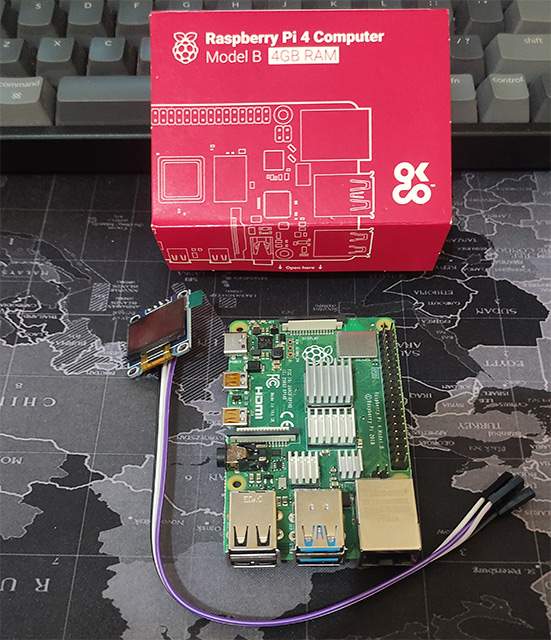
Kabel Jumper
Kabel jumper akan digunakan untuk melakukan penyambungan atara pinout raspberry dengan pinout dari layar IC2. Cukup gunakan 4 buah kabel jumper dengan pilihan warna yang berbeda untuk memudahkan.

Cara melakukan installasi pin tersebut tidak boleh salah, pastikan sesuai dengan aturan yang dianjurkan.
| IC2 | IC2 | Pin No. | |
| VCC | 3.3 Volt | 1 | |
| GND | Ground | 3 | |
| SCL | SCL | 5 | |
| SDA | SDA | 9 |
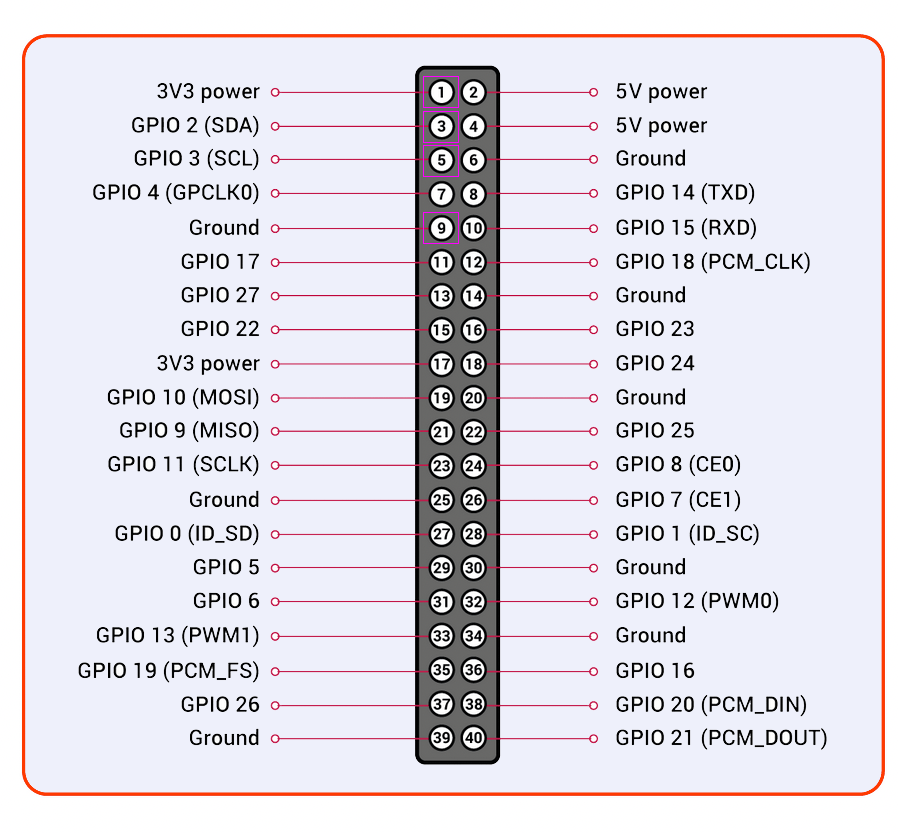
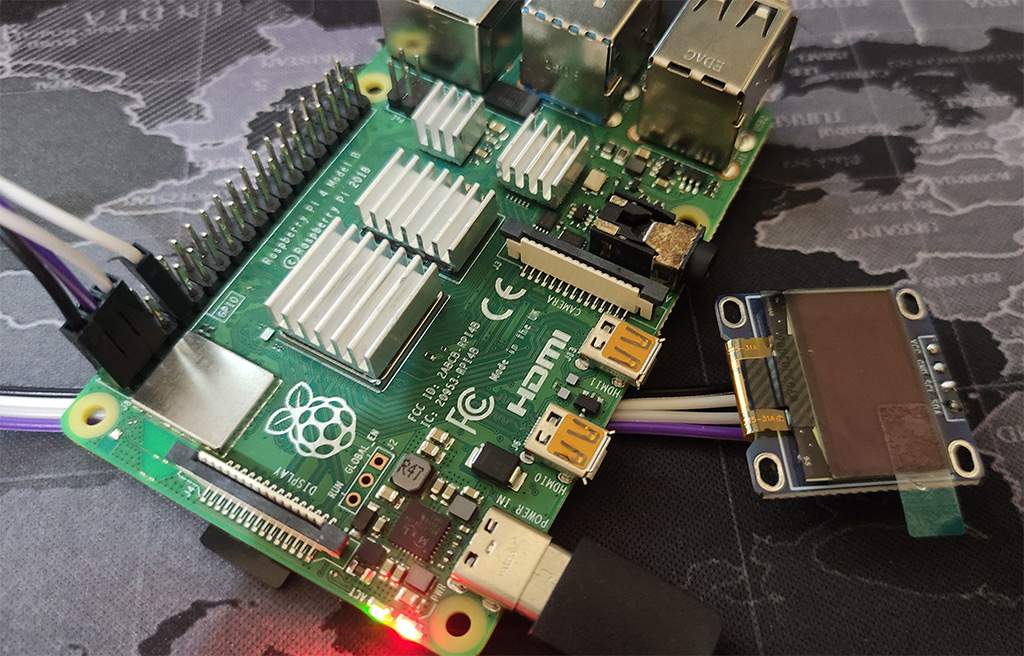
Installasi
Pastikan semua kabel sudah terpasang dengan benar, kemudian hidupkan Raspberry. buka terminal dan jalankan tahapan installasi sebagai berikut.
apt-get update
#
apt-get upgradeInstall python
sudo apt-get install python3-pip
sudo pip3 install --upgrade setuptools
cd ~sudo pip3 install --upgrade adafruit-python-shellwget https://raw.githubusercontent.com/adafruit/Raspberry-Pi-Installer-Scripts/master/raspi-blinka.pysudo python3 raspi-blinka.pysudo i2cdetect -y 1Perintah “sudo i2cdetect -y 1” untuk menegecek apakah apakah ic2 yang sudah diaktifkan sebelumnya dapat berkomunikasi dengan perangkat untuk mengaktifkan tampilan.
root@raspi:~# sudo i2cdetect -y 1
0 1 2 3 4 5 6 7 8 9 a b c d e f
00: -- -- -- -- -- -- -- --
10: -- -- -- -- -- -- -- -- -- -- -- -- -- -- -- --
20: -- -- -- -- -- -- -- -- -- -- -- -- -- -- -- --
30: -- -- -- -- -- -- -- -- -- -- -- -- 3c -- -- --
40: -- -- -- -- -- -- -- -- -- -- -- -- -- -- -- --
50: -- -- -- -- -- -- -- -- -- -- -- -- -- -- -- --
60: -- -- -- -- -- -- -- -- -- -- -- -- -- -- -- --
70: -- -- -- -- -- -- -- --
root@raspi:~#Selanjutnya kita perlu melakukan installasi script OLED yang digunakan untuk membaca circuit pada board.
sudo pip3 install adafruit-circuitpython-ssd1306
sudo apt-get install python3-pilInstallasi oled status display.
git clone https://github.com/mklements/OLED_Stats.git
cd OLED_Stats
python3 stats.py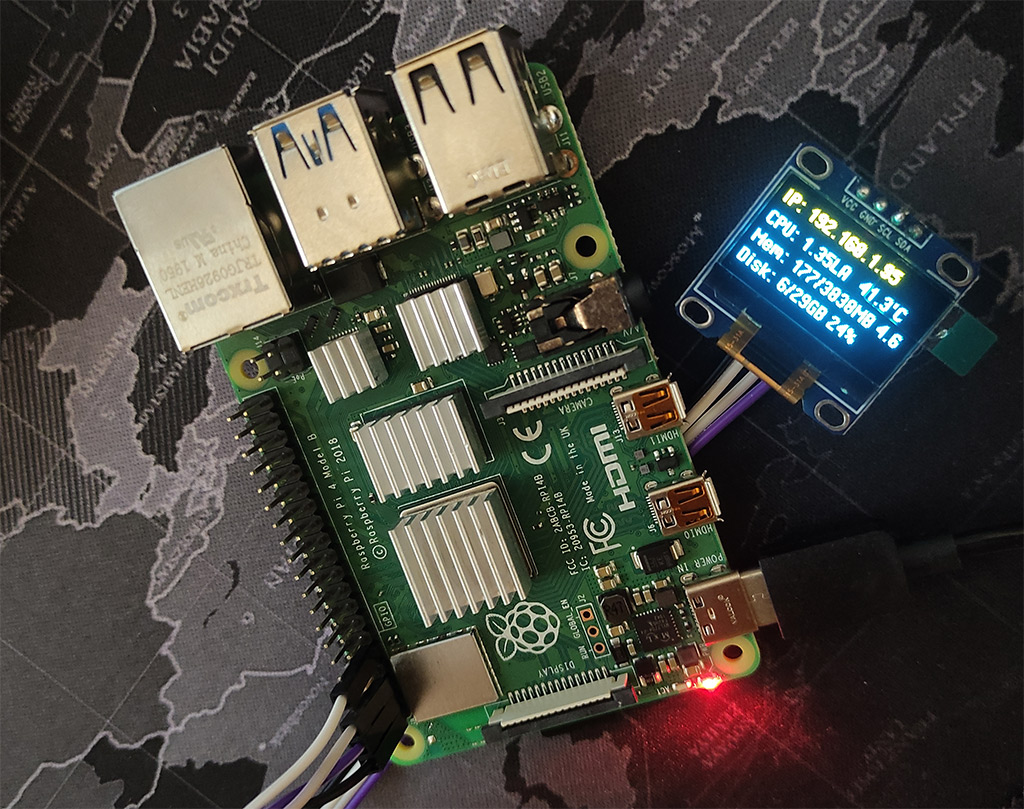
Auto Start
Supaya setiap kali Raspberry dihidupkan, ataupun setealah reboot otomatis menampilkan display. Maka perlu dilakukan setting menggunakan crontab. Sebelumnya kita pindahkan dulu file display stats.py tadi ke directory /.
cd
cp OLED_Stats /crontab -eTambahkan code ini kebaris paling akhir dari crontab.
@reboot cd /OLED_Stats && python3 stats.py &Selesai sudah proses installasi dan konfigurasi untuk menampilkan data pada system nonitoring Raspberry pi 4B denagn layar OLED IC2. Dan saya pun melakukan modifikasi pada case acrilyc yang saya gunakan. Selamat mencoba. 🙂